for at sikre en computers sikkerhed skal vi sikre, at ingen uautoriserede programmer installeres automatisk uden vores tilladelse. Der er så mange ondsindede programmer, som kommer med andre ægte programmer og få installeret uden bruger instruktion. Vinduer har en funktion kaldet AppLocker som forhindrer installation af tredjeparts applikationer på vinduer PC. For at køre denne funktion for at forhindre installation af uønskede programmer på vinduer, skal vi aktivere application identity service. Så det første skridt til at aktivere AppLocker På Vinduer, vi skal starte application identity service. Når AppLocker er aktiveret, kan du forhindre installation af potentielt skadelige programmer på din computer. For at bruge denne funktion skal du gå til Group policy editor og indstille regler i AppLocker.
denne vejledning er opdelt i to. Den første del forklarer, hvordan du starter Applikationsidentifikationstjenesten fra vinduet tjenester. Den anden del forklarer, hvordan man håndhæver AppLocker fra group policy editor.
- Start Applikationsidentifikationstjeneste
- Type tjenester.msc on Search
- gå til servicesiden
- Højreklik på Applikationsidentifikationstjeneste
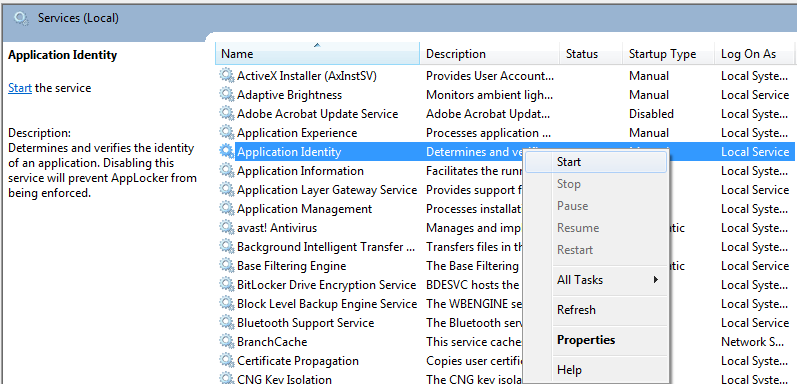
- Vælg Start fra højreklikmenuen
- Konfigurer AppLocker regler
- Klik på Start
- på søgetype gpedit.msc
Tryk nu på enter, du kan se gruppepolicyeditoren på din computer. - gå til vinduer indstillinger
du kan finde vinduer Indstillinger under lokal Computer politik. - Klik på Sikkerhedsindstillinger
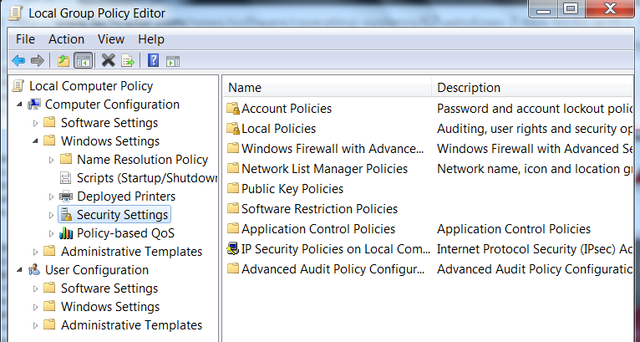
- Klik på Application Control Policies
- du kan finde AppLocker under application Control Policies og klikke på den.
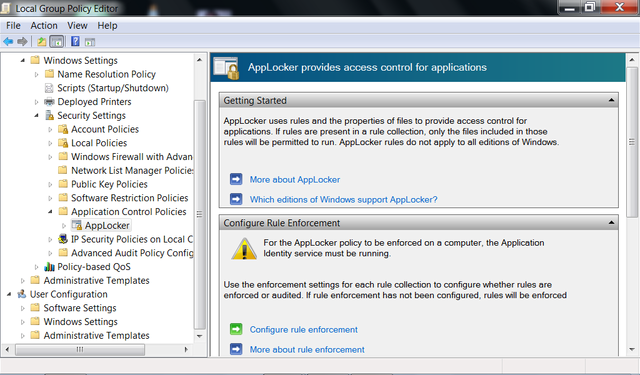
her kan du konfigurere reglerne om installation af programmer på din computer ved at klikke på Konfigurer regelhåndhævelse.
AppLocker er tilgængelig i alle udgaver af vinduer Server 2008 R2 og i Vinduer 8 Vinduer 7 Ultimate og Enterprise udgaver. Du kan ikke finde denne facilitet på ældre Microsoft-operativsystemer. Når denne funktion er håndhævet med de rigtige programinstallationsregler, nægtes programmer, der ikke falder ind under tilladte regler, at blive installeret. Så det er vigtigt at lære at konfigurere denne funktion omhyggeligt. Denne funktion til begrænsning af programmer håndhæver regler med administratorernes kontrol over os-installationsfiler, eksekverbare filer, scripts og DLL ‘ er.
- trin til oprettelse af bootbar Nødreparationsdisk
- trin til visning af skjult tom mappe
- kommando for at få Energieffektivitetsrapport
hjem